Velkommen til Instagram-verdenen, der fengslende bilder og videoer regjerer! Vi vet alle hvor vanedannende å bla gjennom feedene våre, og snuble over fascinerende videoer som vi bare skulle ønske vi kunne lagre og se om og om igjen. Vel, gjett hva? I dag er din heldige dag fordi vi er i ferd med å sølte bønner om hvordan du enkelt kan laste ned de fengslende Instagram-videoene med noen få enkle trinn. Enten du er en Android- eller iPhone-bruker, foretrekker å bruke din pålitelige PC eller Mac, eller ønsker å utforske alternativer på nettet, har vi dekket deg. Gjør deg klar til å låse opp kraften til videonedlasting som aldri før! Så len deg tilbake, slapp av, og la oss dykke ned i denne ultimate guiden for hvordan du laster ned Instagram-videoer.
Hvordan laste ned Instagram-videoer på Android/iPhone
Hvis du er en Instagram-narkoman som ikke kan motstå trangen til å lagre de fengslende Instagram-videoene, vil du bli begeistret over å vite at det er en lek å laste ned Instagram-videoer på Android eller iPhone. Takket være noen smarte apper og en hendig nettbasert nettstedstjeneste, kan du nå lagre favorittvideoinnholdet ditt på Instagram rett ved fingertuppene. For Android-brukere er et av de mest populære alternativene å bruke en online nettstedstjeneste som " iGram ".
Trinn 1 : Bare åpne iGram Instagram Video Downloader på hvilken som helst nettleser på Android-mobilen din.

Steg 2 : Åpne Instagram, finn videoen du vil lagre, trykk på de tre prikkene i øverste høyre hjørne av innlegget, velg "Kopier lenke," og voila!

Trinn 3 : Åpne iGram igjen og lim inn koblingen i det angitte feltet. Med bare noen få trykk blir den videoen lagret direkte på enhetens lagring. iPhone-brukere trenger heller ikke føle seg utenfor!

Det er også dedikerte Instagram-nedlastere som "StorySaver" som tilbyr lignende funksjonalitet. Bare følg disse enkle trinnene:
Trinn 1 : Kopier lenken til ønsket video ved å trykke på de tre små prikkene over den.
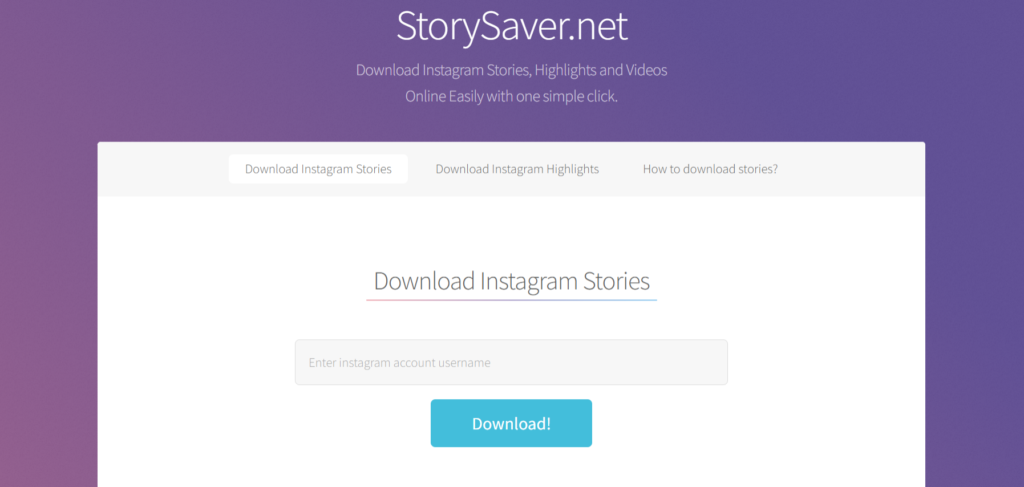
Steg 2 : Åpne Storysaver i Safari-nettleseren, lim inn den kopierte lenken og trykk Forhåndsvisning og Repost.
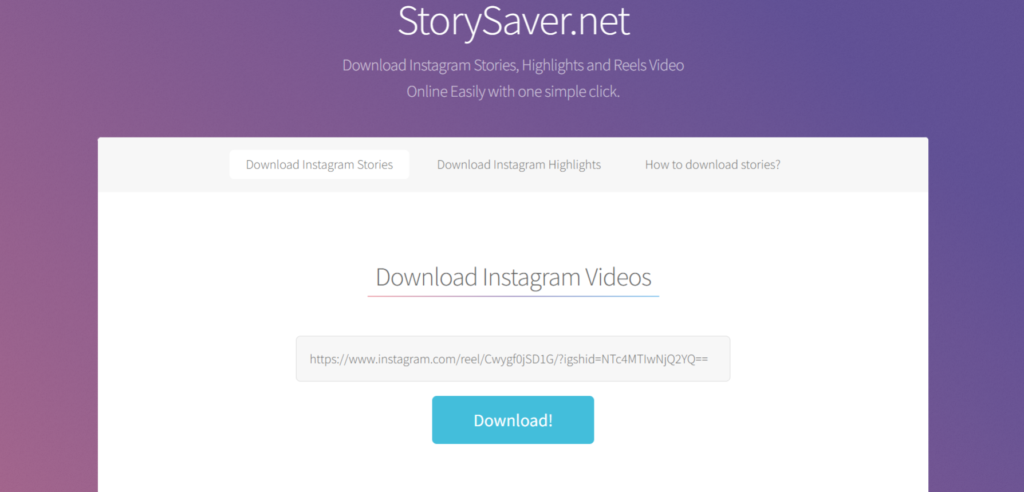
Trinn 3 : Velg deretter Lagre video. Din valgte video vil bli lastet ned i løpet av sekunder! Selvfølgelig er det andre online Instagram-videonedlastere også hvis du foretrekker å ha flere valg. Alle disse online nedlasterne lar deg skrive inn en URL eller postnummer fra Instagram og umiddelbart hente nedlastbare lenker for videoer. Disse to nettnedlasterne nevnt ovenfor har blitt testet tilgjengelige og fungerer perfekt uten popup-annonser, noe som kan redde telefonen din fra malware-angrep.
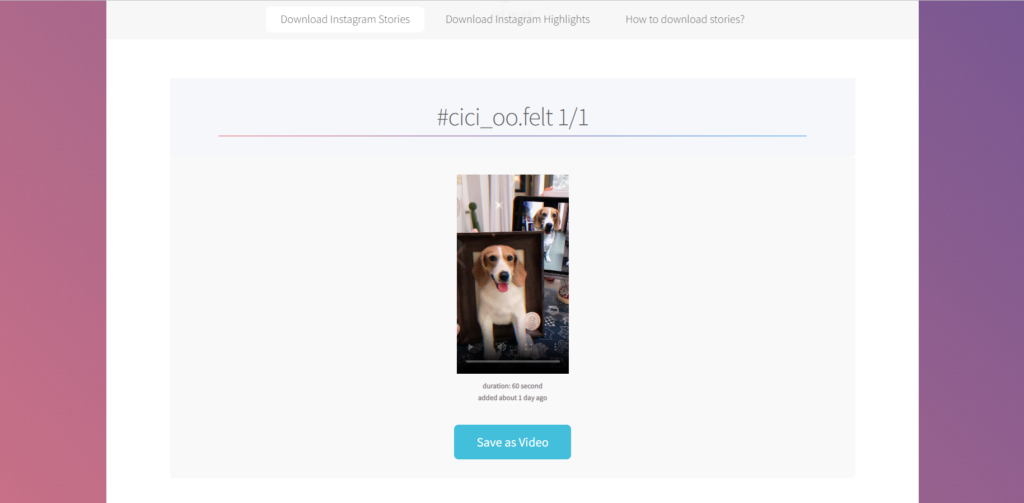
Å laste ned Instagram-videoer har aldri vært enklere for både Android- og iPhone-brukere. Så fortsett – dra nytte av disse problemfrie metodene og begynn å bygge opp samlingen av videoer du må se i dag!
Hvordan laste ned Instagram-videoer på PC/Mac
Så hvis du også leter etter en måte å laste ned Instagram-videoer på din PC eller Mac, fortsett å lese, og i den følgende delen vil jeg veilede deg gjennom trinnene for enkelt å lagre de interessante og underholdende videoene fra Instagram.
Metode 1: Last ned Instagram-videoer ved hjelp av Online Instagram Video Downloader
En av de enkleste måtene å laste ned Instagram-videoer på din PC eller Mac er å bruke en online videonedlaster. Det er forskjellige nettsteder tilgjengelig som lar deg skrive inn URL-en til Instagram-videoen og deretter laste den ned i forskjellige formater. Bare kopier lenken til videoen du vil lagre, lim den inn i det angitte feltet på en av disse nettstedene, velg ønsket format og klikk på Last ned.
- SnapTik er en annen pålitelig online Instagram-videonedlasting for nedlasting av Instagram-videoer.
- Gå til SnapTik-nettstedet fra enhetens nettleser.
- Start Instagram-appen og logg på med kontodetaljene dine.
- Naviger til Stories-delen og velg videoene du vil laste ned.
- Trykk på nedlastingsknappen for å lagre videoene på enheten din.
- StoryDownloader er et annet nettverktøy som lar deg laste ned Instagram-videoer.
- Gå til StoryDownloader-nettstedet ved hjelp av nettleseren din.
- Skriv inn brukernavnet til Instagram-kontoen du vil laste ned videoer fra.
- Velg historiene du vil laste ned fra listen over tilgjengelige videoer.
- Klikk på nedlastingsknappen for å lagre de valgte videoene på enheten din.
- StorySaver er et nettbasert verktøy som lar deg laste ned Instagram-videoer uten å installere noen ekstra apper.
- Åpne nettleseren og gå til StorySaver-nettstedet.
- Skriv inn brukernavnet til Instagram-kontoen hvis historier du vil laste ned.
- Bla gjennom de tilgjengelige videoene og velg de du vil lagre.
- Klikk på nedlastingsknappen for å laste ned de valgte videoene til enheten din.
Metode 2: Last ned og konverter Instagram-videoer til MP4 ved hjelp av UnoDown
Et annet alternativ er å bruke skrivebordsprogramvare som er spesielt utviklet for å laste ned innhold på sosiale medier – UnoDown Video Downloader. Dette programmet støtter flere plattformer, inkludert Instagram, YouTube, Facebook, Twitter osv. Når det er installert, starter du bare programvaren og går til Instagram-innlegget som inneholder videoen du ønsker å laste ned. Kopier URL-en og lim den inn i det angitte området i programvaren. Du kan deretter fortsette med å velge ønsket format og starte nedlastingsprosessen.
Trinn 1: Kopier Instagram-videolinken
Velg Instagram-bilder, -videoer og -historier du vil laste ned, og klikk på alternativet Kopier lenke.

Trinn 2: Lim inn Instagram-videolinken
Lim inn koblingen i UnoDown Video Downloader, og velg utdataformatet til videoen du vil laste ned.

Trinn 3: Last ned Instagram-videoer
Klikk på "Last ned"-knappen, og Instagram-videonedlastingen vil fullføre Instagram-videonedlastingen.

Metode 3: Last ned Instagram-videoer med nettleserutvidelser
Hvis du foretrekker å ikke installere tilleggsprogramvare eller besøke eksterne nettsteder, er det også en innebygd metode tilgjengelig for å laste ned Instagram-videoer på visse nettlesere som Google Chrome. Ved å bruke nettleserutvidelser som "IG Video Downloader", bare søk etter dem i deres respektive utvidelsesbutikker, installer dem i nettleseren din, åpne et Instagram-innlegg med en video og klikk på de tilhørende knappene/ikonene ved siden av hvert mediestykke .
Konklusjon
Ved hjelp av tredjepartsapper og nettverktøy kan du enkelt laste ned Instagram-videoer og lagre dem på enheten din. Enten du foretrekker å bruke dedikerte apper eller nettbaserte verktøy, er prosessen enkel og praktisk. Nå kan du nyte favoritthistoriene dine på Instagram selv når du er offline.
